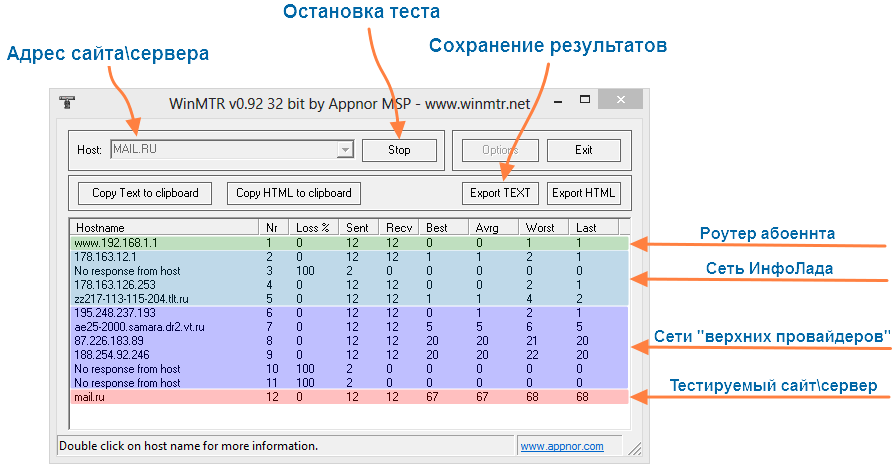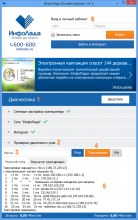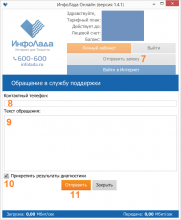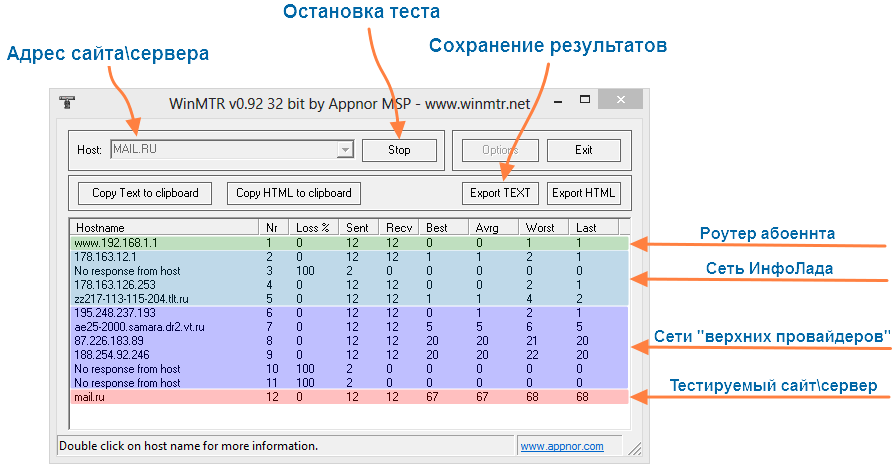Недоступен сайт, низкая скорость! Что делать? Проверка трассировки до сайта
Сайт может быть недоступен по многим причинам. Путь от браузера до сайта проходит через множество узлов: Компьютер абонента ⇒ домашний роутер ⇒ сеть провайдера ⇒ сети магистральных операторов ⇒ сеть хостинг-провайдера сайта ⇒ сервер сайта. На любом из этих участков возможен сбой. Для того, чтобы выяснить, где именно находится узкое место, нужно выполнить трассировку до сайта.
Для получения трассировки, загрузите программу “ИнфоЛада Онлайн“. Установите и запустите её.
В программе доступны два способа получения трассировки до сайта:
- Обычная трассировка
- Расширенная трассировка
1. Обычная трассировка:
- В программе, в разделе “Диагностика”
- Разверните пункт “Проверка удаленного узла”
- Далее в поле для ввода адреса сайта, введите адрес сайта, который необходимо протестировать
- Нажмите кнопку Трассировка и дождаться окончания теста

- По окончании теста будут выданы результат
- Для того, чтобы отправить результаты в тех поддержку, необходимо войти в личный кабинет
- Нажать кнопку “Отправить заявку”
- Далее заполнить “Контактный телефон”
- Напишите Текст сообщения
- Установите галочку “Прикрепить результаты диагностики“
- Нажмите кнопку “ Отправить “
Расшифровка выдаваемых данных
Отчет содержит следующие данные:
- Номер узла, начиная с роутера абонента, заканчивая сервером сайта;
- 3 запроса до каждого из узлов на маршруте до сайта (по 3 запроса на каждый узел, время ответа измеряется в МС(Миллисекундах);
- Имя узла (по имени узла можно определить, в чьей зоне ответственности находится данный узел).
Участки сети (строки в статистике):
- Первая строка, как правило, домашний роутер;
- Далее строки до border.tlt.ru – сеть ИнфоЛады;
- Строки после этой и до предпоследней – сети магистральных операторов;
- Предпоследняя строка – сеть провайдера хостинга;
- Последняя строка – сервера сайта;
- Промежуточные строки с “No response from host” означают, что на конкретном узле сети запрещено использования протокола ICMP, по которому работает ping и tracert.
Если сбой произошёл:
- на первой строке – проблема в домашнем подключении (на ПК или на роутере абонента);
- до border.tlt.ru – проблема в сети ИнфоЛада;
- на последней строке – проблема с самим сайтом;
- если на промежуточном участке – проблема на стороне магистральных операторов.
В случае обнаружения проблем на роутере, необходимо проверять линию, минуя роутер (подключить кабель интернет напрямую в ПК)
При обнаружении проблемы на сети ИнфоЛада необходимо обратиться в техническую поддержку.
В последних двух ситуациях необходимо подождать и повторить попытку, вероятно, проблему с сайтом или магистральными операторами уже решили. Попробуйте открыть сайт через другого провайдера, например, через мобильный интернет или через VPN-соединение. Если сайт открылся, то обратитесь в техподдержку. К вашей заявке обязательно приложите результат трассировки.
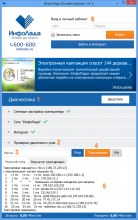
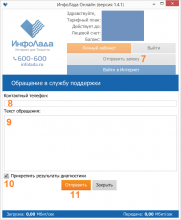
2. Расширенная трассировка:
Отличие расширенной трассировки от обычной:
- Отображается процент потерь до сайта;
- Отображается минимальное, среднее, максимальное, текущее время отклика (ping) на всех узлах до сайта;
- Среднее время отклика и процент потерь отображается за большее количество запросов, что уменьшает погрешность.
- В программе, в разделе “Диагностика”;
- Разверните пункт “Проверка удаленного узла”;
- Далее в поле для ввода адреса сайта введите адрес сайта, который необходимо протестировать;
- Нажмите кнопку Mtr ;
- Откроется дополнительное окно программы WinMTR, в котором запустится процесс тестирования всех узлов сети до указанного сайта;
- Далее необходимо подождать пару минут для того, чтобы программа успела отправить нужное количество тестовых запросов (столбец Sent), для получения наиболее достоверных результатов, должно отправиться не менее 500 запросов;
- После получения необходимого количества запросов, нажимаем кнопку “Stop“;
- Далее необходимо сохранить результаты, сделать это можно нажав кнопки Export TEXT или Export HTML;
- После сохранения результатов необходимо передать их в техническую поддержку любым удобным для Вас способом;
Расшифровка выдаваемых данных
Отчет программы содержит следующие данные:
- Hostname — IP-адрес или доменное имя узла. Значение «No response from host» может указывать на блокировку ICMP-пакетов на данном узле;
- Nr — порядковый номер узла в маршруте;
- Loss % — процент потерянных ответов от данного узла;
- Sent — отправлено запросов данному узлу;
- Recv — получено ответов от узла;
- Best — наименьшее (наилучшее) время задержки в миллисекундах;
- Avrg — среднее время задержки;
- Worst — наибольшее (наихудшее) время задержки;
- Last — время задержки последнего полученного пакета.
Участки сети (строки в статистике):
- Первая строка, как правило, домашний роутер
- Далее строки до tlt.ru – сеть ИнфоЛады
- Строки после этой и до предпоследней – сети магистральных операторов
- Предпоследняя строка – сеть провайдера хостинга
- Последняя строка – сервера сайта.
- Промежуточные строки с “No response from host” означают, что на конкретном узле сети запрещено использования протокола ICMP, по которому работает ping и tracert.
Если сбой произошёл:
- на первой строке – проблема в домашнем подключении (на ПК или на роутере абонента);
- до border.tlt.ru – проблема в сети ИнфоЛада;
- на последней строке – проблема с самим сайтом;
- если на промежуточном участке – проблема на стороне магистральных операторов.
В случае обнаружения проблем на роутере, необходимо проверять линию минуя роутер (подключить кабель интернет напрямую в ПК)
При обнаружении проблемы на сети ИнфоЛада необходимо обратиться в техническую поддержку.
В последних двух ситуациях необходимо подождать и повторить попытку, вероятно, проблему с сайтом или магистральными операторами уже решили. Попробуйте открыть сайт через другого провайдера, например, через мобильный интернет или через VPN-соединение. Если сайт открылся, то обратитесь в техподдержку. К вашей заявке обязательно приложите результат трассировки.